5분 안에 이런 내용을 알려 드려요!
유튜브에 올릴 영상을 찍었는데 이상한 소음이 들어갔나요? 혹은 온라인 미팅을 해야 하는데 마이크 잡음이 너무 심한가요?
이럴 때는 다시 영상을 찍기도 어렵고, 갑자기 잡음을 줄일 수도 없으니 난감했을 겁니다. 하지만 오늘 알려 드리는 내용만 잘 따라 하면 이런 고민에서 해방될 수 있습니다.
Part 1 무료 잡음 제거 프로그램 Best 6
실시간 잡음 제거를 지원하는 앱부터 전문 편집 기능을 갖춘 소프트웨어까지 다양한 추천 프로그램 정보를 모았습니다. 아래에서 여러분이 찾으시는 정보를 확인해 보시기 바랍니다.
1. 유니컨버터 (Wondershare UniConverter)
원더쉐어 유니컨버터는 전문적인 동영상 편집 기능과 동영상 다운로드, 재생 플레이어 기능 등을 지원하는 인기 프로그램입니다. 그리고 최신 버전인 14에서 AI 기술을 바탕으로 한 강력한 잡음 제거 기능도 추가되었습니다.
유니컨버터 프로그램을 실행한 후, 왼쪽 탭의 [더 많은 도구] - [잡음 제거]를 선택하면 컴퓨터에 저장된 파일을 불러올 수 있습니다. 파일이 로딩되면 유니컨버터가 자동으로 AI 분석을 실행합니다.
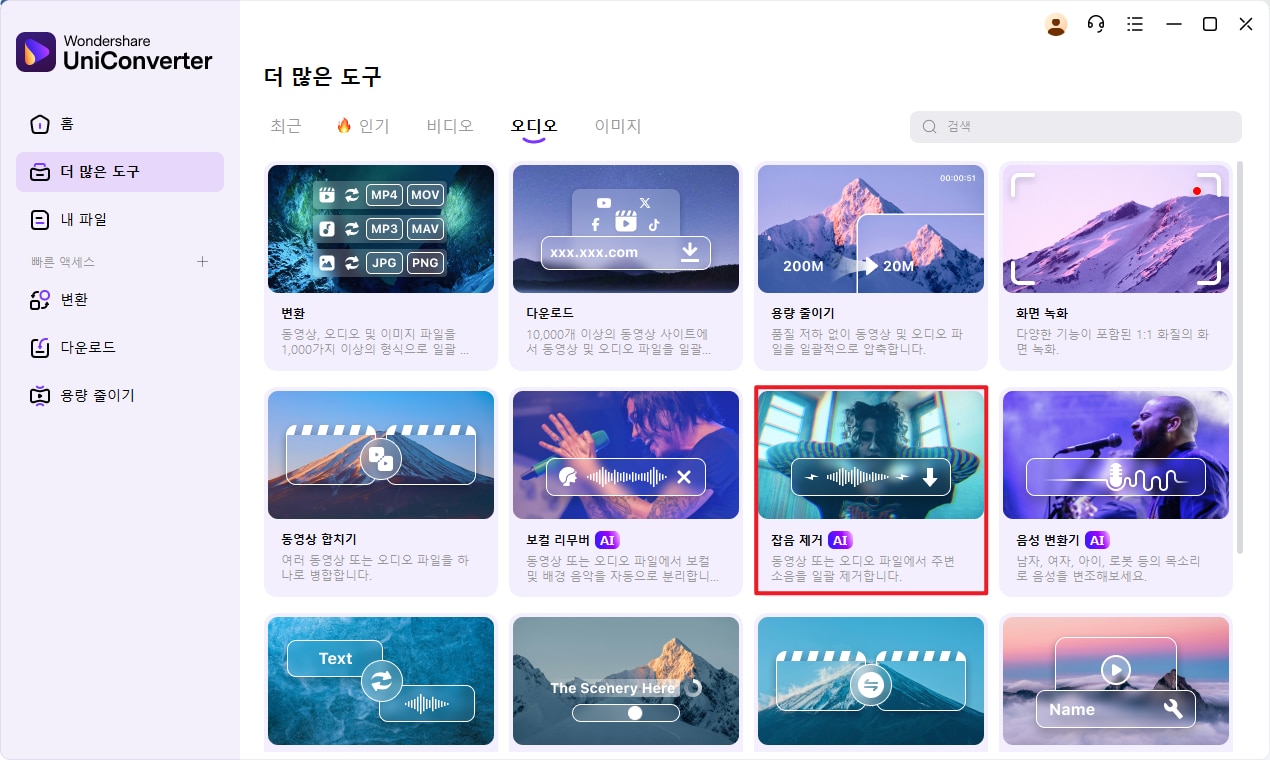
이후 시작 버튼을 클릭해 잡음 제거를 한 후, 원하는 위치에 파일을 저장할 수 있습니다. 저장된 파일은 유니컨버터 폴더에 있는 Noise Remover 폴더에서 확인할 수 있습니다.
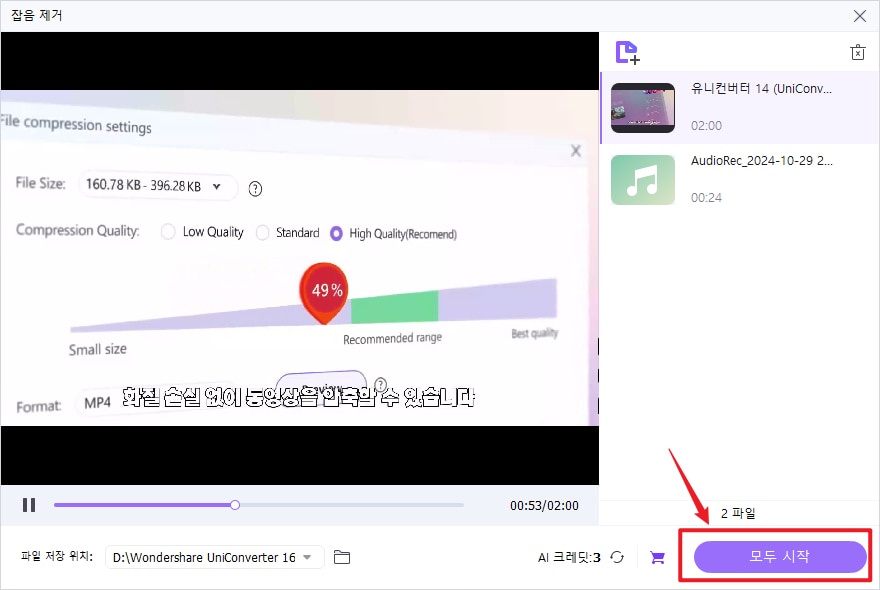
- AI 기술을 바탕으로 한 잡음 제거 및 보컬 리무버 등의 부가 기능 지원
- 동영상 변환/자르기/편집 및 유튜브/틱톡/비메오 등의 동영상 다운로드 기능 지원
2. 크리스프
크리스프는 온라인 미팅이나 라이브 방송 등을 할때 실시간으로 마이크 소음을 줄여주는 프로그램입니다. 줌, 슬랙, 구글 행아웃이나 스카이프에서 페이스타임까지 거의 대부분의 온라인 영상 통화, 미팅 앱을 지원합니다.
프로그램을 실행한 후, 크리스프에 로그인하면 각 프로그램별로 옵션을 설정할 수 있습니다. 다만 무료 버전은 1주일 최대 사용 시간이 4시간으로 제한됩니다.
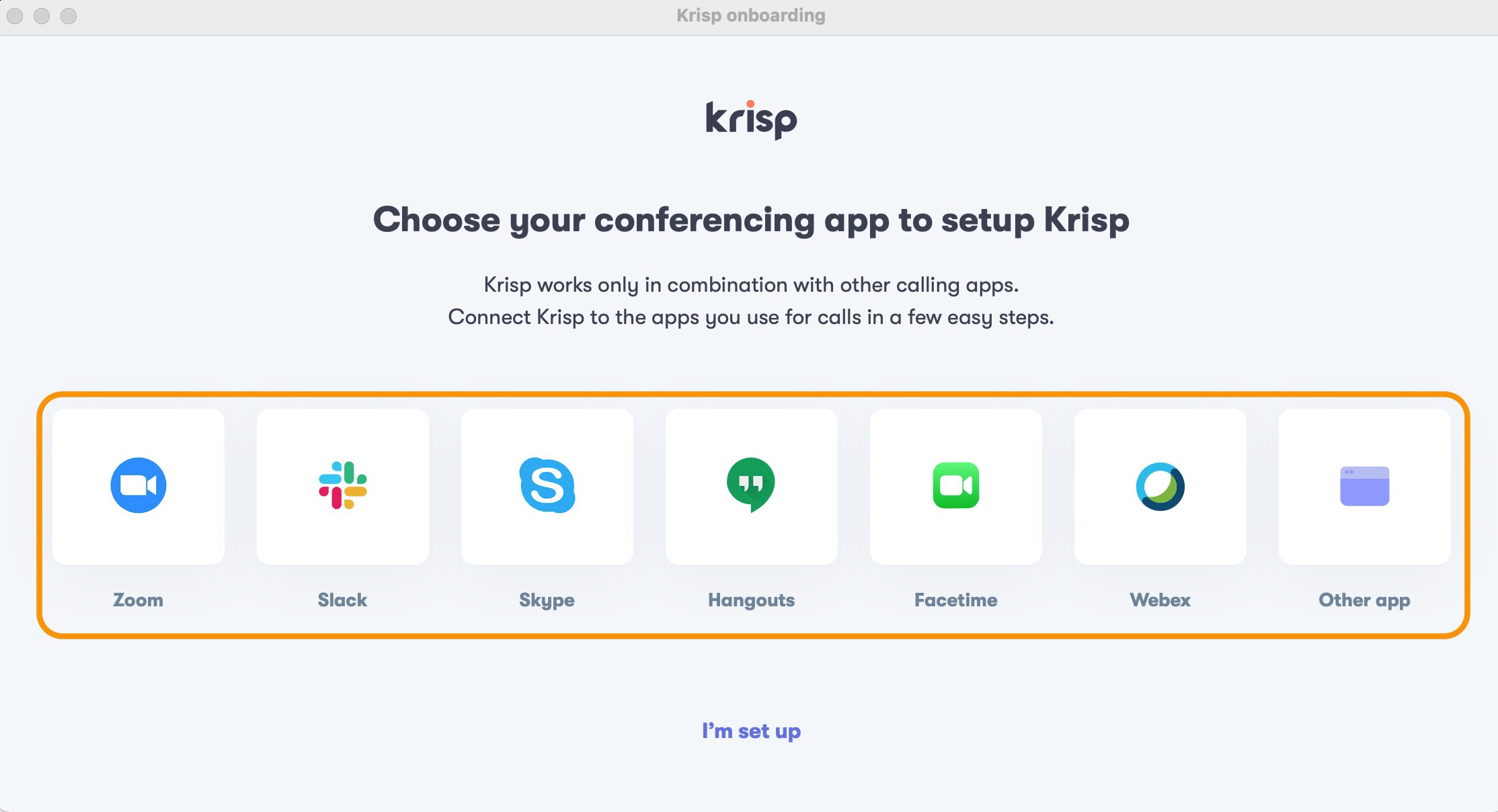
3. 웨이브 패드
웨이브 패드는 다양한 동영상 및 오디오 편집 프로그램을 만드는 NCH에서 만든 프로그램입니다. 웨이브 패드에서는 여러 오디오 파일 형식을 편집할 수 있으며, 에코/증폭 같은 효과 삽입이 가능합니다. 그리고 노이즈 리덕션 기능 또한 지원합니다.
프로그램을 실행한 후, 잡음을 제거하고 싶은 오디오 파일을 불러옵니다. 그다음 이펙트 메뉴의 클린업 아이콘을 선택하면 나오는 노이즈 리덕션을 선택하여 잡음 제거를 할 수 있습니다. 노이즈 리덕션 위자드를 선택하면 프로그램이 자동으로 파일을 분석하고 잡음을 제거해 줍니다.
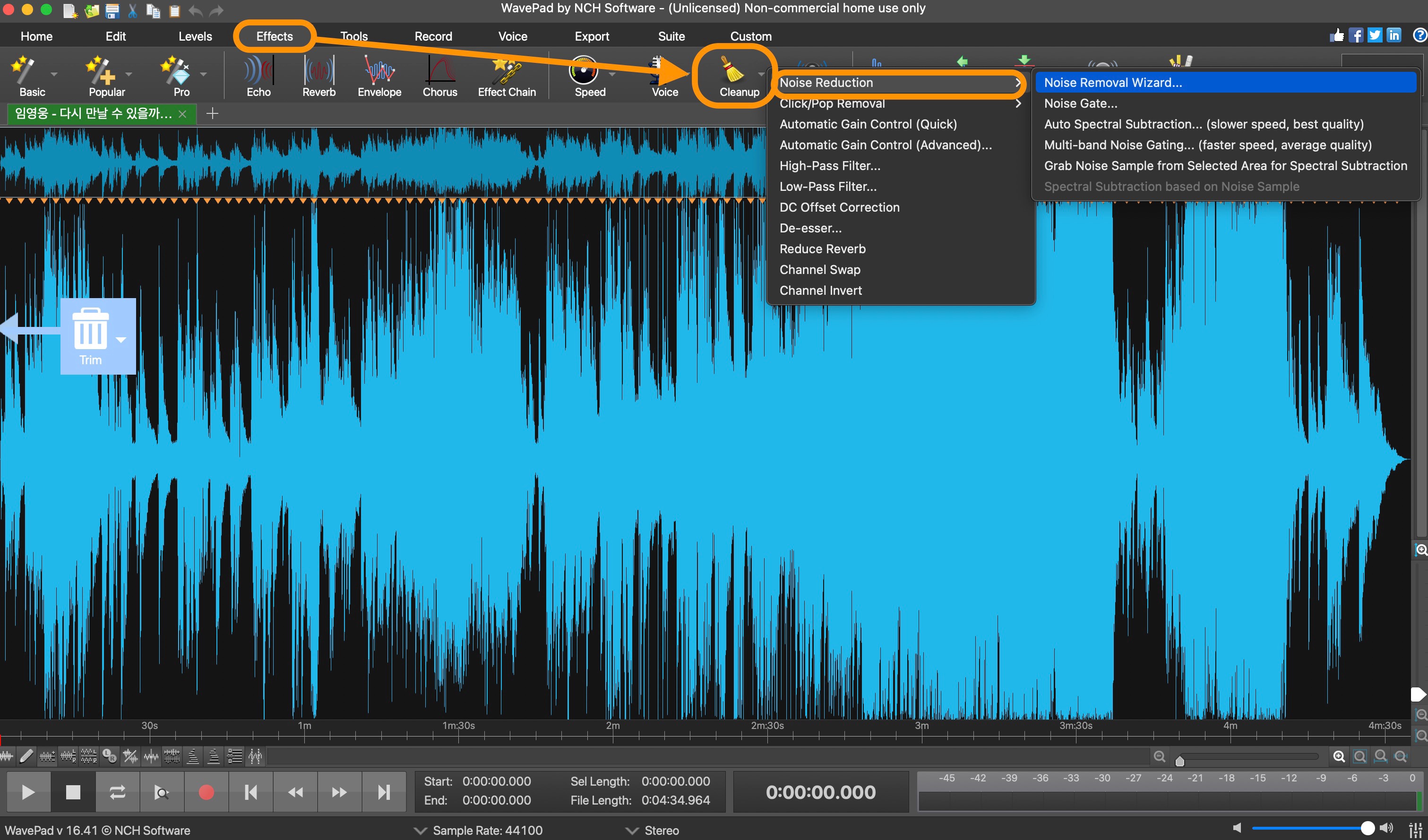
4. 오데시티
오데시티는 오픈 소스 정책을 따라 만들어진 무료 오디오 편집 프로그램입니다. 윈도, 맥, 리눅스 OS를 모두 지원하며, 사용자들의 참여에 따라 지속적으로 기능 업데이트가 이루어지고 있습니다.
오데시티에서 잡음 제거를 하려면 먼저 음원 파일의 스테레오 트랙을 분리해 줘야 합니다. 그다음 효과 메뉴에서 잡음 감쇄(noise reduction)을 선택하면, 노이즈 프로파일을 선택하고 잡음 제거를 할 수 있습니다.
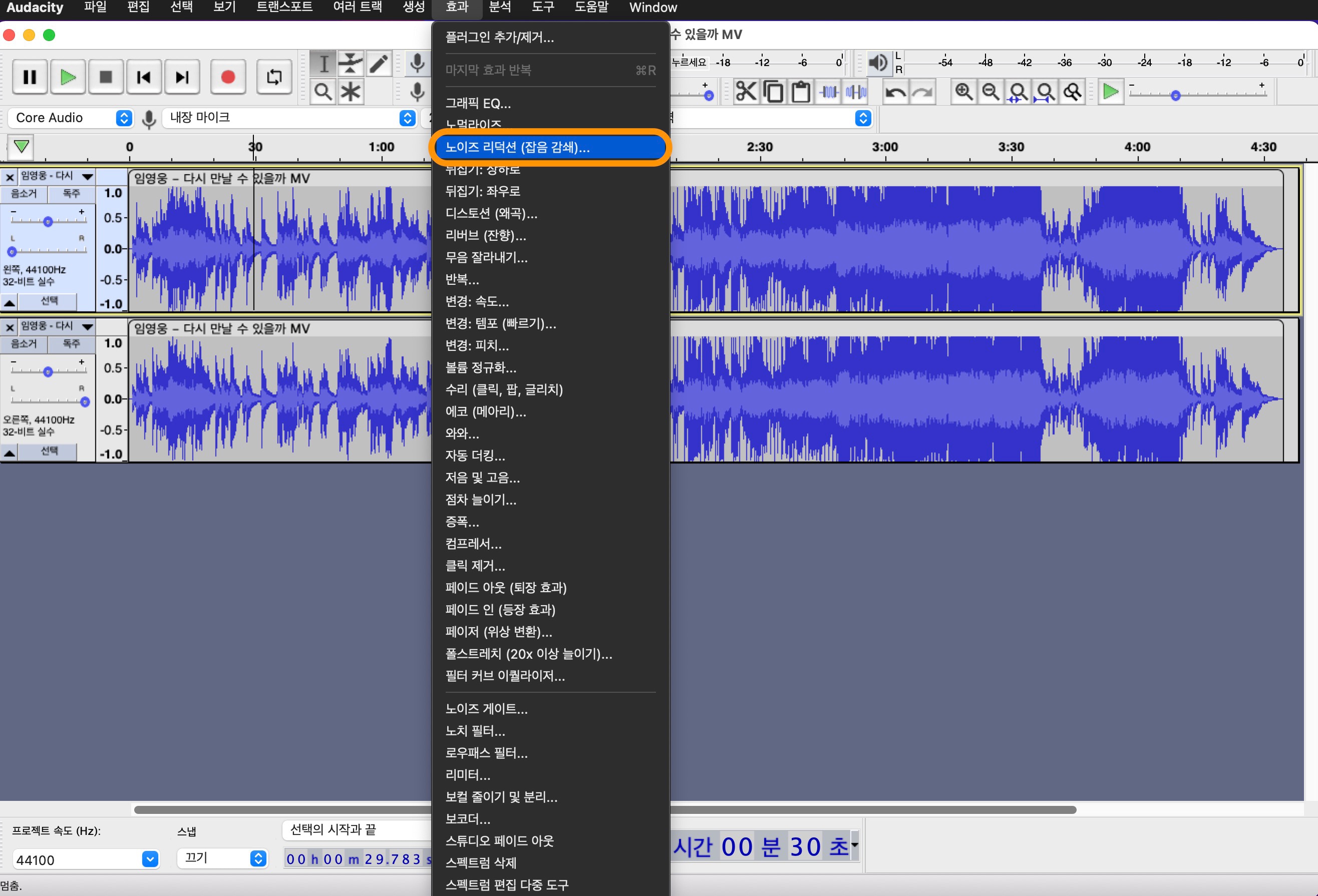
오데시티는 무료이면서 강력한 기능을 갖추고 있지만, 인터페이스가 편리하지 않은 것은 단점입니다.
5. 오션 오디오
오션 오디오도 일정 수준 이상의 오디오 파일 편집 기능을 제공하는 인기 프로그램입니다. 프로그램 크기가 크지 않고, 실행 속도가 빠른 것이 장점입니다.
오션 오디오에서 파일을 불러온 후, 효과 메뉴에서 노이즈 리덕션을 선택하면 음원의 특정 부분을 선택하여 노이즈 프로파일을 설정할 수 있습니다. 그다음 프로파일 적용을 원하는 부분을 지정하고, 적용하기를 선택하면 잡음 제거를 한 파일을 저장할 수 있습니다.
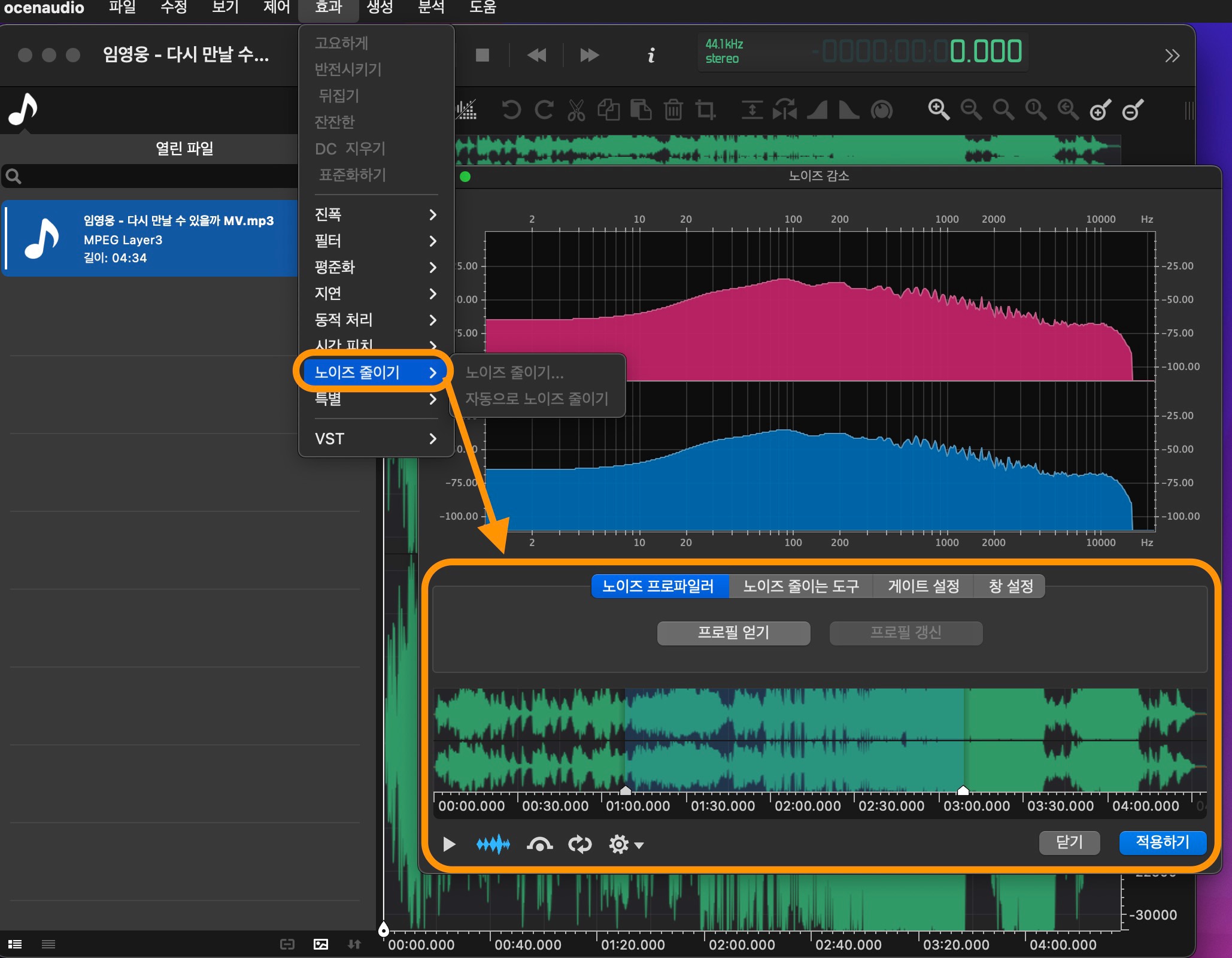
6. 이마스터드
이마스터드는 온라인에서 오디오 파일 편집 기능을 제공하는 사이트입니다. 원하는 파일을 로드하면 이마스터드가 자동으로 파일을 분석한 후, 마스터링을 실행합니다.
이마스터드의 기능은 음원 품질을 최대한 선명하게 만들어 주기 때문에 녹음 중 들어간 잡음을 효과적으로 제거할 수 있습니다. 그래서 영상보다 전문 음악 연주 같은 음원의 잡음 제거가 필요할 때 적합합니다.
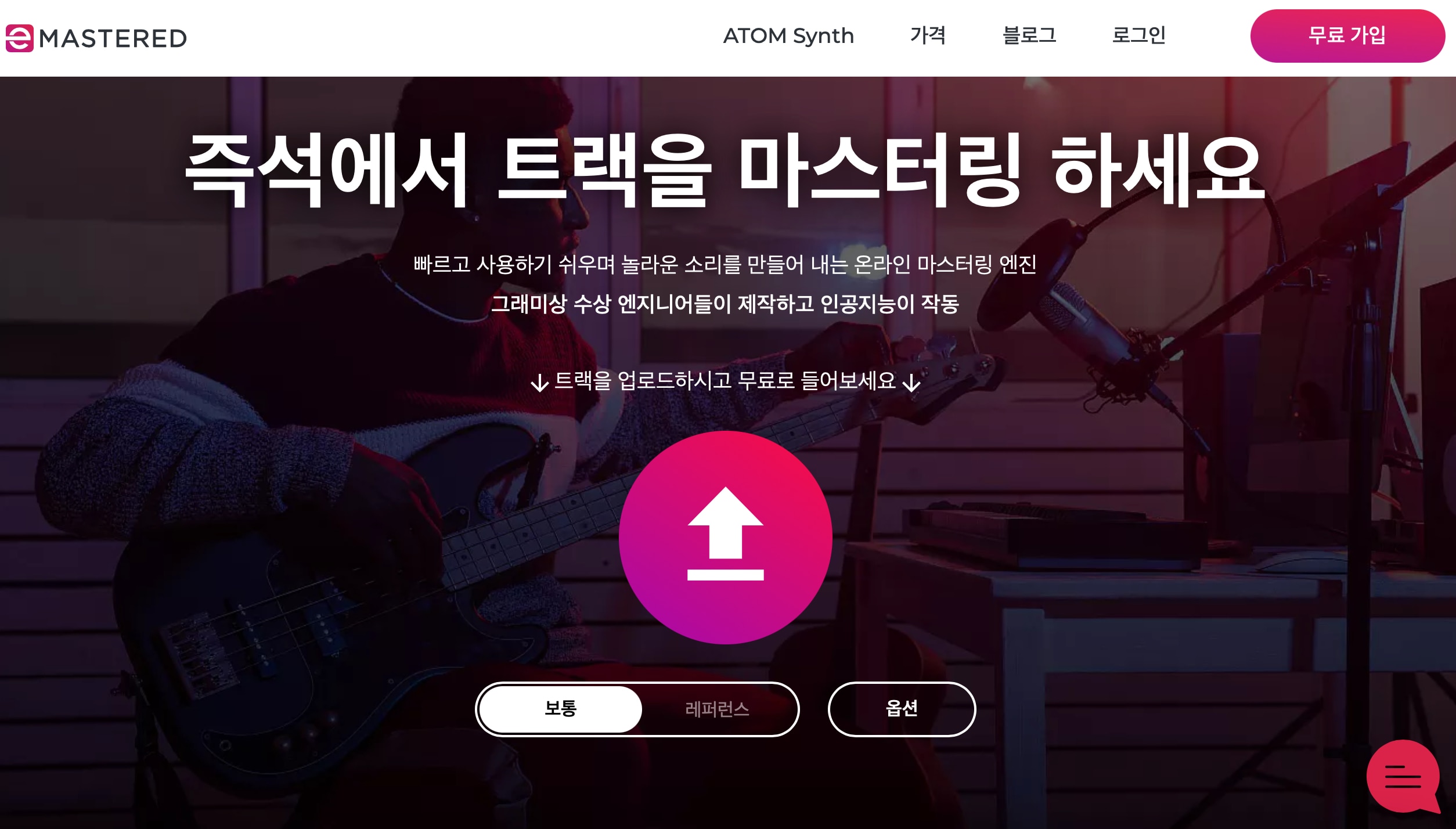
Part 2 AI 기술에 기반한 다양한 부가 기능
유니컨버터 [공구함]의 [AI 랩]에는 AI 기술을 바탕으로 한 다양한 부가 기능이 포함되어 있습니다. 위에서 소개한 잡음 제거 이외에 이미지 배경 제거, 동영상 클립의 배경 및 인물 분리 같은 편리한 기능을 사용할 수 있습니다.
그리고 유니컨버터 14에 새롭게 포함된 기능으로 보컬 리무버가 있습니다. 동영상이나 오디오에서 보컬을 지우고, 반주만 남겨 주는 기능으로 MR이 필요할 때 유용합니다. 보컬 리무버에서 파일을 불러오면 유니컨버터가 자동으로 AI 분석을 수행 후, 보컬/반주 음원을 분리하여 줍니다.
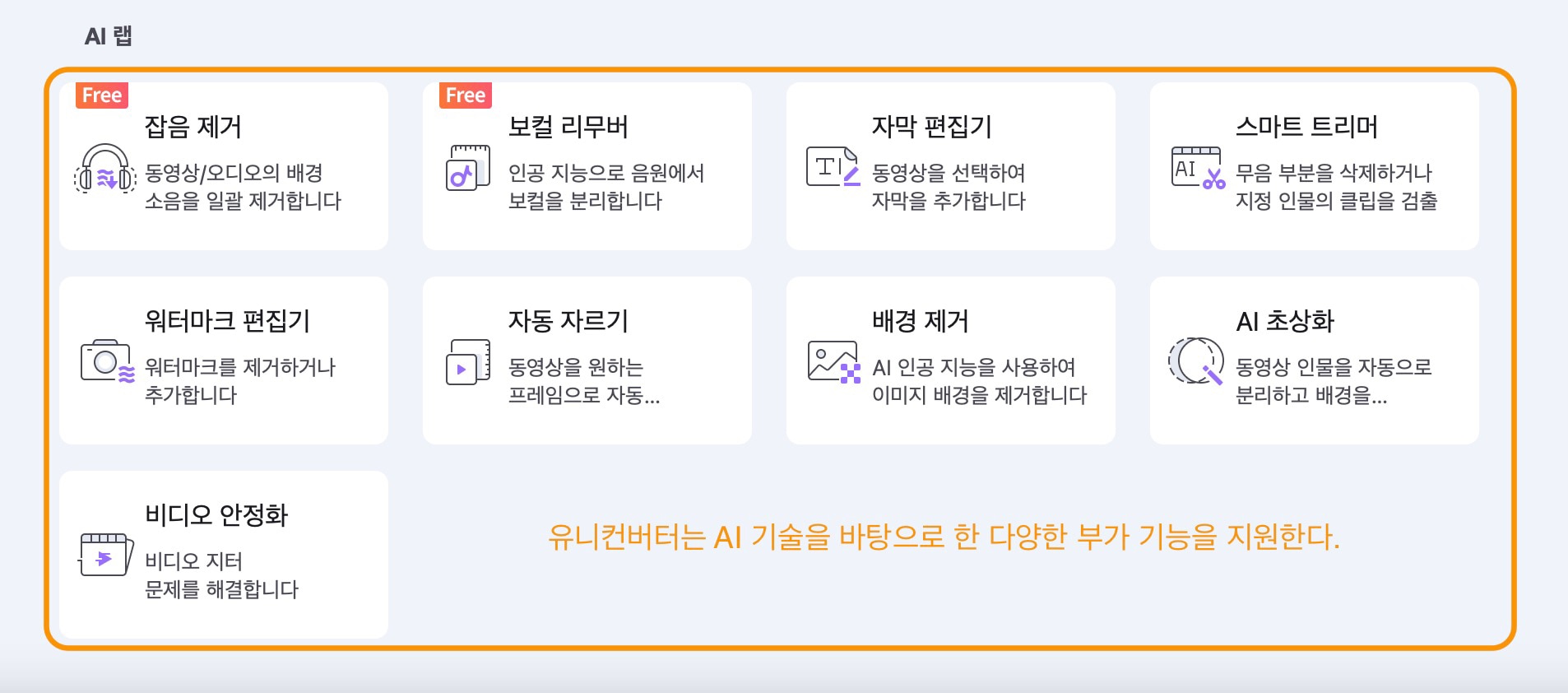
마치며
오늘은 인기 있는 잡음 제거 프로그램을 알아보고, 유니컨버터의 AI 랩에서 지원하는 다양한 추가 기능을 알아보았습니다. 이번 글에서 알려 드린 정보가 도움이 되었기를 바라며, 다음에도 유용한 정보로 찾아오겠습니다.

